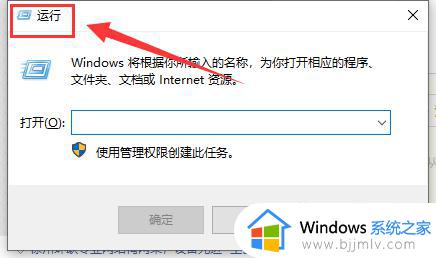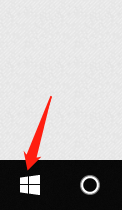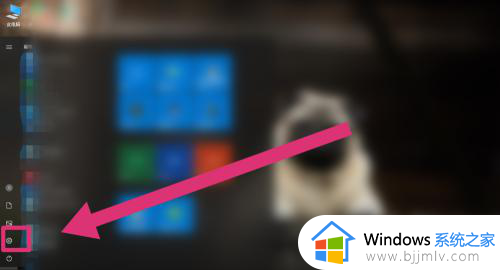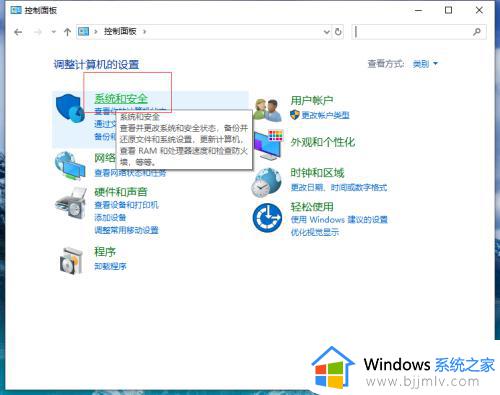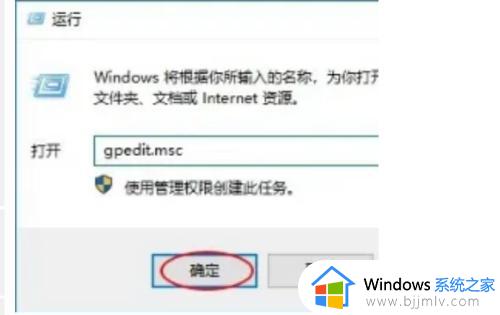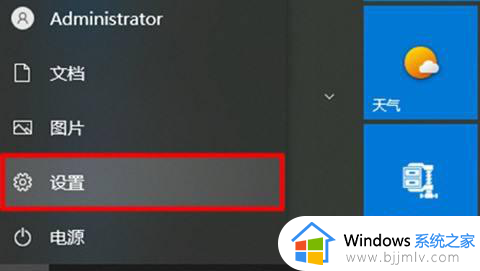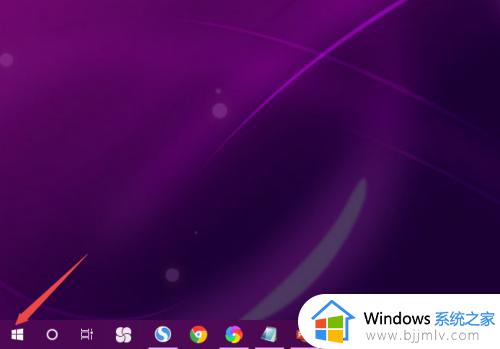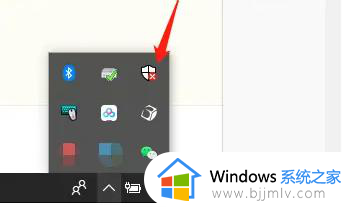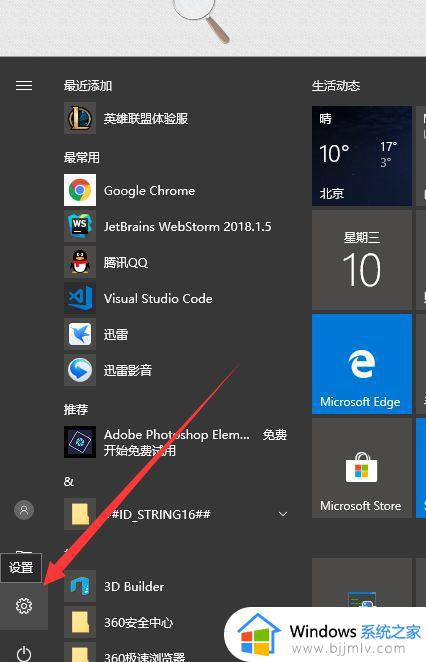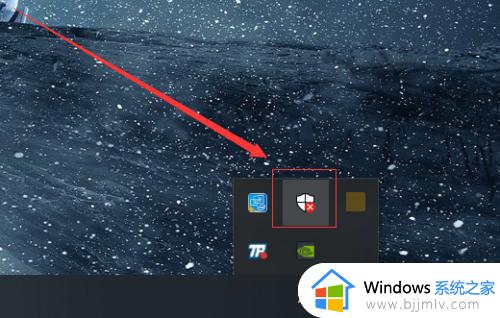windows10自带杀毒软件在哪里打开_window10自带的杀毒软件如何打开
更新时间:2023-05-22 15:35:10作者:runxin
通常情况,我们在启动windows10电脑进入系统桌面之后,微软系统自带的杀毒软件也会随之启动老保护电脑运行的安全,不过有些用户的windows10系统中的杀毒软件却一直处于关闭状态,对此windows10自带杀毒软件在哪里打开呢?这里就是关于window10自带的杀毒软件打开操作方法。
具体方法:
1、按下Windows+R组合键,弹出“运行”。
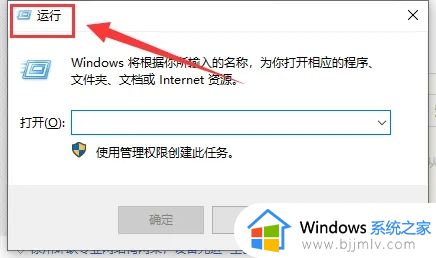
2、在运行框中输入“gpedit.msc”,点击确定。
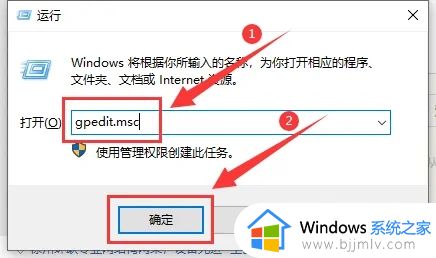
3、打开组策略,从左侧栏目依次点击“计算机配置”-“管理模板”-“Windows组件”。
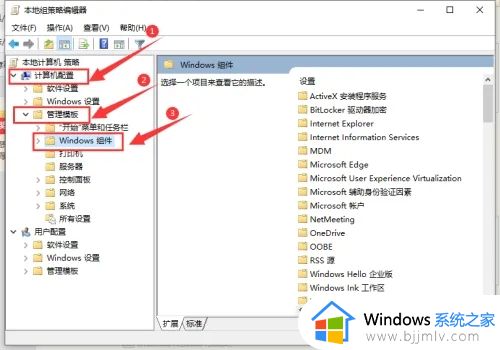
4、双击“关闭windows defender”选项。
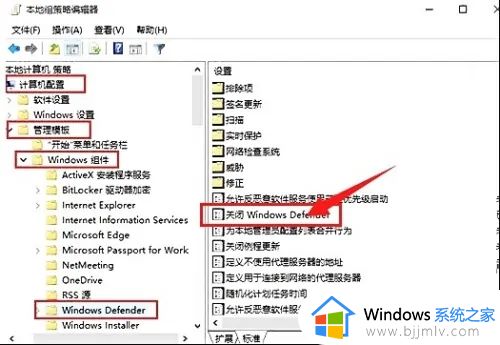
5、改为“未配置”再点击“确定”,即可打开win10系统自带的杀毒软件了。
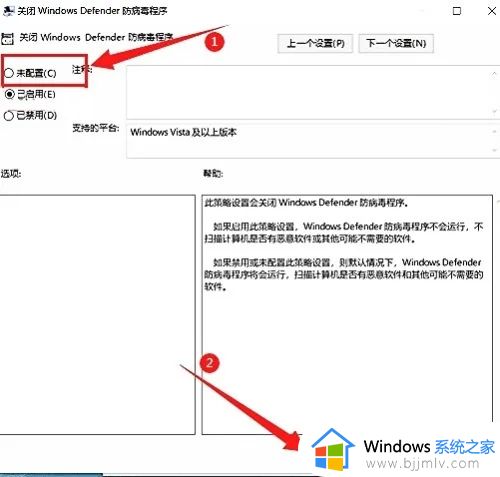
上述就是小编告诉大家的window10自带的杀毒软件打开操作方法了,有需要的用户就可以根据小编的步骤进行操作了,希望能够对大家有所帮助。